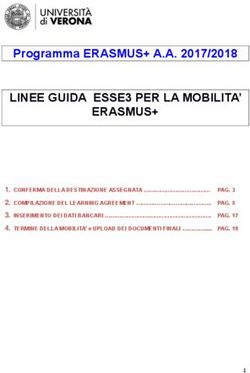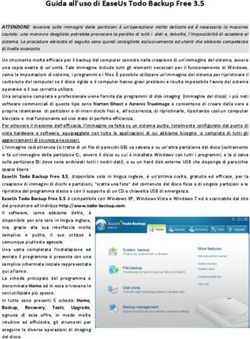XL Setting to Share Manuale utente - V 1.00 - BenQ
←
→
Trascrizione del contenuto della pagina
Se il tuo browser non visualizza correttamente la pagina, ti preghiamo di leggere il contenuto della pagina quaggiù
Copyright e limitazione di responsabilità
Copyright
Copyright © 2020 BenQ Corporation. Tutti i diritti riservati. Nessuna parte della presente pubblicazione può
essere riprodotta, trasmessa, trascritta, salvata in un sistema di recupero o tradotta in una lingua diversa o nella
lingua del computer, in qualsiasi forma o con qualsiasi mezzo, elettronico, meccanico, magnetico, ottico, chimico,
manuale o di altra natura, senza l’autorizzazione scritta di BenQ Corporation.
Tutti gli altri loghi, nomi di prodotti e aziende citati nel presente manuale possono essere marchi registrati o
copyright delle rispettive aziende e utilizzati al solo fino informativo.
Limitazione di responsabilità
BenQ Corporation declina qualsiasi responsabilità e non offre alcuna garanzia, implicita o esplicita,
sull'attendibilità della presente Guida o di garanzia, commerciabilità o idoneità a uno scopo specifico di questo
prodotto. Inoltre, BenQ Corporation si riserva il diritto di rivedere la presente pubblicazione e di apportare
di volta in volta delle modifiche nei contenuti senza alcun obbligo di BenQ Corporation di notificare ad alcuno
tali revisioni o modifiche.
Il presente documento ha il fine di offrire le informazioni più aggiornate e precise possibili al cliente,
pertanto tutti i contenuti possono essere modificati di volta in volta senza preavviso.Visitare ZOWIE.
BenQ.com > Support (Supporto) > Download & FAQ (Download e FAQ) > nome modello >
User Manual (Manuale utente) per la versione più recente di questo documento.
In caso di problemi (come perdita di dati e guasti del sistema) dovuti a software, parti e/o accessori non
originali installati in fabbrica la responsabilità sarà esclusivamente dell'utente.
Manutenzione
In caso di domande sul software dopo la lettura del documento, contattare il supporto clienti.
Tipografia
Icona/ Elemento Significato
Simbolo
Informazioni principalmente per prevenire danni a componenti, dati o lesioni
Avviso
personali causati da uso improprio e funzionamento o comportamento impropri.
Suggerimento Informazioni utili per il completamento di un'attività.
Nota Informazioni aggiuntive.
In questo documento, i passaggi necessari per raggiungere un menu sono mostrati in forma ridotta, ad esempio:
Sistema > Informazioni.Indice
Copyright e limitazione di responsabilità................................................................................................................................ 2
Copyright................................................................................................................................................................................... 2
Limitazione di responsabilità................................................................................................................................................. 2
Manutenzione .......................................................................................................................................................................... 2
Tipografia................................................................................................................................................................................... 2
Introduzione................................................................................................................................................................................... 4
Download e avvio del software XL Setting to Share..................................................................................................... 4
Introduzione all'interfaccia ......................................................................................................................................................... 5
Schermata principale............................................................................................................................................................... 5
Pagina informazioni.................................................................................................................................................................. 6
Inizio con le impostazioni condivise da altri........................................................................................................................... 7
Condivisione delle impostazioni di visualizzazione correnti con altri............................................................................... 8
Tenere il software aggiornato..................................................................................................................................................... 9
Requisiti di sistema....................................................................................................................................................................... 9
09/23/20Introduzione
XL Setting to Share è una utility software che aiuta a condividere in modo semplice le impostazioni colore
tra i monitor. È possibile avviare un giorno importando e applicando le impostazioni fornite da giocatori o
amici. Le impostazioni possono essere esportate per rendere più semplice la condivisione.
Il software funziona al meglio con monitor dello stesso modello. Funziona anche con altri monitor della serie
BenQ XL40K, ma la coerenza dei colori può variare a causa della variazione nativa dei colori tra modelli
diversi. Per l'elenco dei modelli compatibili, selezionare dalla schermata principale.
Le immagini e le opzioni dei menu nel presente documento sono solo di riferimento. L'interfaccia utente è soggetta a
cambiamenti senza preavviso.
Download e avvio del software XL Setting to Share
Per scaricare il software XL Setting to Share è necessaria una connessione Internet.
1. Sul monitor, andare su Sistema > DDC/CI e assicurarsi che sia impostato su ATTIVATO. Consente alle
impostazioni del monitor di essere impostate attraverso il software del PC.
2. Scaricare XL Setting to Share da ZOWIE.BenQ.com > Support (Supporto) > Download & FAQ
(Download e FAQ) > Nome di un modello di monitor compatibile > Software sul computer.
3. Salvare il file compresso scaricato sul computer. Non salvare il file sullo stesso disco dove sono salvati i
file di sistema di Windows poiché il Controllo account utente Windows potrebbe impedire l'accesso al
software.
4. Decomprimere il file. Nella cartella è presente un file di estensione con l'icona .
5. Fare clic sull'icona per avviare il software XL Setting to Share.Viene creata automaticamente una
cartella con il nome SettingFiles per salvare i file di impostazione. Un file di impostazione è un gruppo di
impostazioni di visualizzazione.
6. Nel caso siano collegati uno o più monitor compatibili prima dell'avvio del software, i monitor collegati
vengono rilevati e visualizzati in XL Setting to Share. Oppure, fare clic su (indicato come 11 in
Schermata principale a pagina 5) accanto all'elenco dei monitor per rilevare nuovamente il collegamento
dopo l'avvio del software.
Il software supporta diverse lingue, sebbene non sia possibile cambiare l'impostazione dal software. Segue l'impostazione
della lingua del sistema operativo.Viene utilizzato l'Inglese se la lingua di visualizzazione selezionata non è supportata dal
software.
4Introduzione all'interfaccia
Schermata principale
13
12
1 11
2
3
10
9
8
4 5 6 7
N. Nome Descrizioni
1 Monitor collegati Mostra gli schermi collegati.Vengono visualizzati i nomi di modello dei monitor
compatibili. Al centro è mostrato il monitor selezionato. Se sono stati collegati
più di 3 monitor, fare clic sulle frecce per visualizzare altro.
2 Modalità gioco Seleziona la modalità gioco da applicare a una impostazione disponibile.
L'impostazione della modalità gioco originale sarà sovrascritta dall'impostazione
selezionata e applicata.
3 Elenco impostazioni Mostra un elenco dei file di impostazione importati a cui è possibile accedere
da XL Setting to Share. Questi file di impostazione sono salvati nella cartella
SettingFiles.
4 Pulsante anteprima Applicare temporaneamente l'impostazione selezionata al monitor selezionato
per visualizzare l'anteprima. È possibile decidere se mantenere o meno
l'impostazione.
5 Pulsante ricarica Ricarica l'elenco delle impostazioni.
6 Pulsante Download Accede alle impostazioni condivise dal team ZOWIE per diversi giochi da
ZOWIE.BenQ.com.
7 Pulsante Aggiungi Scorre il computer e aggiungere un file di impostazioni all'elenco.
8 Pulsante informazioni Accede alle informazioni sulla versione, aggiornamento software e un elenco di
monitor compatibili. Per ulteriori informazioni consultare Pagina informazioni a
pagina 6.
9 Pulsante Esporta Esporta l'impostazione corrente del monitor selezionato.
10 File di impostazione Denomina l'impostazione da esportare.
esportato
11 Pulsante Aggiorna Esegue la scansione dei monitor collegati.
12 Pulsante Chiudi Chiude il software.
13 Pulsante Riduci a Riduce la finestra a icona.
icona
5Pagina informazioni
6
1
 4
2
3
5
N. Nome Descrizioni
1 Informazioni versione Mostra la versione del software.
2 Aggiornamento Imposta l'aggiornamento automatico del software all'avvio dell'applicazione.
automatico
3 Aggiornamento Verifica se sono disponibili aggiornamenti software manuali.
manuale
4 Elenco supporto Visualizza i modelli di monitor supportati.
5 Supporto clienti Visualizza le informazioni del supporto clienti.
6 Pulsante Chiudi Chiude la pagina delle informazioni.
6Inizio con le impostazioni condivise da altri
ZOWIE.BenQ.com
XL Setting to Share

File di impostazione
(nel formato *.mccs)
Cloud o archiviazione
1. Ottenere un file di impostazione da una sorgente attendibile. Un file di impostazione ha il formato *.mccs,
mentre il nome file inizia con il nome del modello in cui sono state esportate le impostazioni.
• In XL Setting to Share, selezionare per connettere al sito web BenQ ZOWIE e scaricare le
impostazioni condivise da ZOWIE.
• Se i file di impostazione sono disponibili mediante un dispositivo di archiviazione (ad esempio flash USB),
selezionare da XL Setting to Share per scorrere fino ai file di impostazione e aggiungerli alla
cartella SettingFiles. In alternativa, selezionare il file di impostazione dal computer e trascinarlo nella
schermata principale di XL Setting to Share.
2. In XL Setting to Share, selezionare un monitor. Lo schermo del monitor selezionato presenta uno
sfarfallio per consentire di capire quale monitor è stato selezionato nel caso siano presenti due o più
monitor dello stesso nome modello.
3. Nella sezione Imported Setting (Impostazioni importate) del software, viene visualizzato un elenco
con le impostazioni disponibili. Selezionare la modalità gioco da cambiare. Il monitor mostra le impostazioni
colore del monitor selezionato.
4. Scorrere in basso se l'elenco è lungo. Fare doppio clic sul file di impostazione preferito o fare clic sull'icona
per l'anteprima. Nella finestra popup, selezionare OK per continuare. L'applicazione potrebbe
richiedere alcuni secondi. Per salvare la nuova impostazione e sovrascrivere la modalità gioco corrente,
confermare con Salva. Se le impostazioni sono di un modello diverso ma compatibile, sarà ricevuta una
notifica della possibile non coerenza dei colori. Selezionare Salva per continuare. Notare che i colori
potrebbero non essere coerenti su tutti i monitor con lo stesso nome modello, poiché il design di scheda
grafica, pannelli e gioco possono variare.
2
3

4
1
7Condivisione delle impostazioni di visualizzazione correnti con
altri
ZOWIE.BenQ.com ZOWIE.BenQ.com
XL Setting to Share XL Setting to Share

File di impostazione
(nel formato *.mccs)
1. Selezionare il monitor con le impostazioni di visualizzazione da condividere dalla schermata principale di
XL Setting to Share.
2. Nella sezione Exported Setting (Impostazioni esportate) del software, esportare le impostazioni
e salvarle in un file di impostazione per la condivisione. Assegnare un nome al file di impostazione. Per
impostazione predefinita il nome file inizia con il nome modello.
3. Fare clic su Esporta. Scorrere per salvare il file di impostazione.
4. Seguire le istruzioni in Download e avvio del software XL Setting to Share a pagina 4 per installare il
software XL Setting to Share su un altro monitor.
5. Seguire le istruzioni in Inizio con le impostazioni condivise da altri a pagina 7 per importare e applicare
le impostazioni su altri monitor compatibili.
1

2
3
Per condividere un file di impostazione esistente (invece di esportare le impostazioni di visualizzazione correnti), passare alla
cartella SettingFiles (da cui XL Setting to Share può accedere ai file di impostazione) e copiare il file di impostazione. È
quindi possibile trasportare o condividere il file mediante flash USB, e-mail o archiviazione cloud.
8Tenere il software aggiornato
È necessaria una connessione Internet.
1. Per aggiornare automaticamente il software, fare clic su dalla schermata principale.
2. Selezionare Verificare gli aggiornamenti all'avvio dell'applicazione. il sistema verifica
automaticamente gli aggiornamenti all'avvio del software.
Per verificare manualmente gli aggiornamenti, fare clic su dalla schermata principale e fare clic su
Verifica agg, quando necessario.
Requisiti di sistema
Monitor compatibili BenQ XL2411K / XL2540K / XL2546K. Fare clic su dalla schermata
principale.
Sistemi operativi supportati Windows 10
In caso di assistenza, contattare il reparto assistenza da ZOWIE.BenQ.com > Support (Supporto) >
Contact (Contatto) > RMA.
9Puoi anche leggere